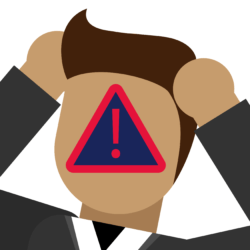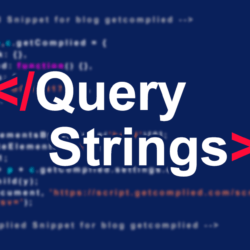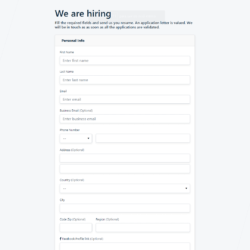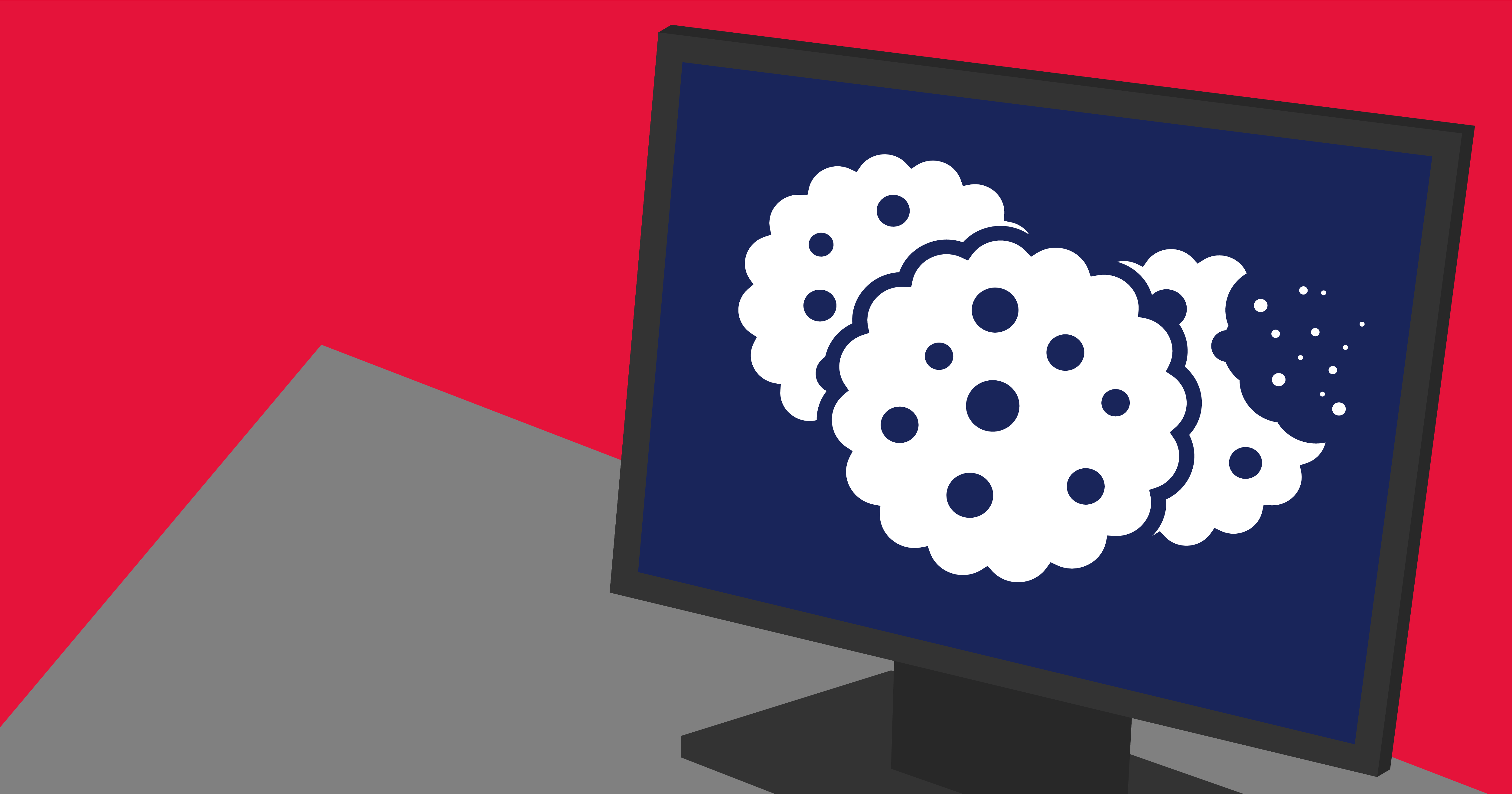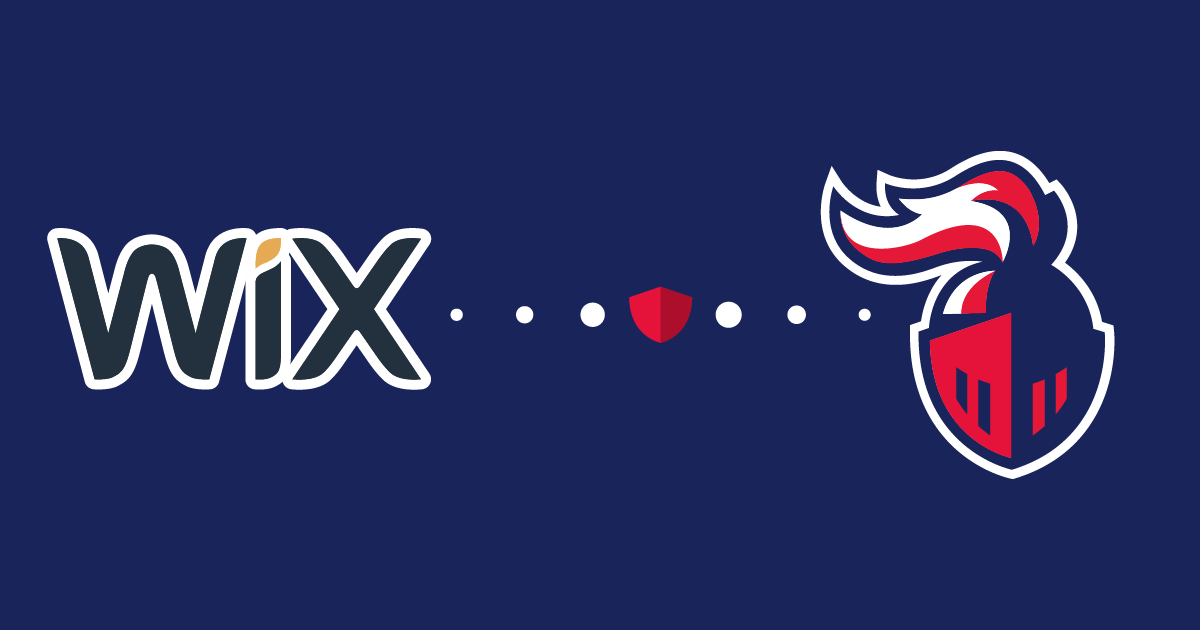Bases de datos heredadas: la mejor manera de utilizar query strings
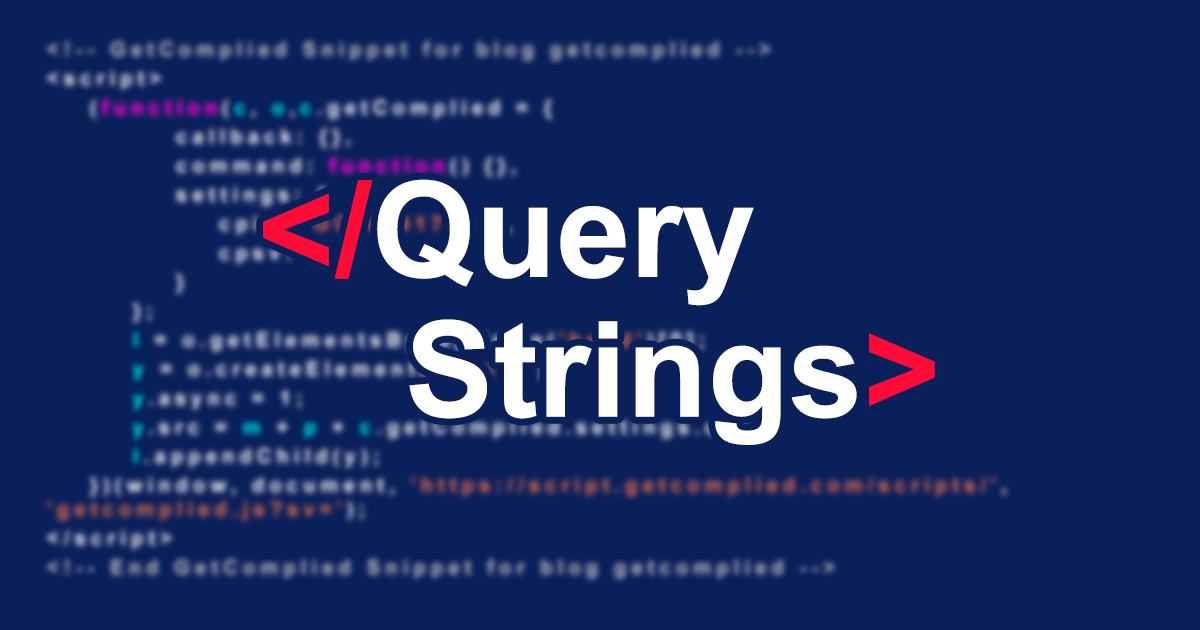
A lo largo de los años, antes de que RGPD entrara en acción, usted probablemente recogió una base de datos para su negocio con su cliente y los datos del suscriptor.
Ahora, después del 25 de mayo de 2018, con el RGPD sus bases de datos prácticamente se volvieron obsoletas, eso es porque ahora usted debe recopilar el consentimiento explícito de cada usuario que desea tratar o utilizar su información.
La solución con Query Strings
GetComplied tiene en su plataforma una función para obtener el consentimiento de las antiguas bases de datos, las Query strings.
UNA query string es un atributo que puede llamar al enviar el enlace de su sitio web a un determinado cliente.
Al hacer eso usted está reuniendo el consentimiento (o no si él declina) de ese usuario específico.
Por ejemplo, utilizando una cadena de consulta para jhonpeasron@email.com (esto no es una persona real, es una persona ficticia sólo para propósitos de ejemplificación) que pide consentimiento para ese correo electrónico específico.
Esta es una característica poderosa ya que se puede utilizar para muchos más atributos, como nombre, fecha de nacimiento, dirección.
Aquí puede comprobar todos los atributos que puede utilizar en las query strings.
El reparto de trato en esto es que no importa el servicio que utilices, tu base de datos siempre se actualiza en GetComplied y puedes simplemente importarla para usarla donde desees.
¿Cómo se puede utilizar esta función?
Esto es fácil de usar, sólo tiene que añadir los atributos correctos a los enlaces.
Este blog utiliza GetComplied y estamos ejemplificando dentro de nuestro enlace.
Así que si queríamos específicamente Jhon Pearson para dar su consentimiento a nuestras nuevas políticas de privacidad, términos, email marketing, le enviaremos un correo electrónico como este:
“Hola Juan,
Hemos actualizado nuestros términos de política de privacidad, comprobarlos y decidir si quieres quedarte con nosotros y obtener las últimas actualizaciones.
(En este botón iría el enlace personalizado: http://blog.getcomplied.com/?gc_show = true & gc_name = jhonpearson & gc_email = jhonpearson@email.com)
/?gc_show=true&gc_name=jhonpearson&gc_email=jhonpearson@email.com Aquí es donde ocurre la magia y una de las características más poderosas de GetComplied.
- /?gc_show=true – Para mostrar el modal cuando el usuario ingresa al sitio web, debe contener el? así que el navegador sabe que es una consulta
- &gc_name=jhonpearson – para identificar el nombre de los usuarios, cada parámetro debe estar separado por un &
- &gc_email=jhonpearson@email.com – para identificar el correo electrónico de los usuarios
Hay más atributos que añadir, puede consultar toda la documentación aquí.
Query strigns en MailChimp

Como puede ver en este ejemplo, usamos el enlace personalizado de GetComplie con las etiquetas de combinación de Mailchimp.
En nuestro caso el enlace fue: http://blog.getcomplied.com/?gc_show=true&gc_name=*|fname|*&gc_email=*|email|*
?gc_show=true – para mostrar el modal cuando el usuario Ingrese a su sitio web
&gc_name=*|fname|* – El nombre de los usuarios de su base de datos MailChimp
&gc_email=*|email|* – El correo electrónico de los usuarios desde su base de datos MailChimp
Para hacer esto como lo hicimos acaba de crear una plantilla, agregó un botón y utilizó el enlace de su sitio con la cadena de consulta desde arriba.
Hay un montón de etiquetas de combinación y cadenas de consulta que puede utilizar y adaptarse al enlace.
Y así es como se implementa con una base de datos heredada, por ejemplo.
La forma más fácil de hacer esto a un gran número de contactos si para utilizar un sistema de marketing de correo electrónico donde se puede personalizar cada atributo con su base de datos.
¡Si necesitas ayuda!
Tenemos un canal de YouTube y otros tutoriales que podrían ayudar.
Si aún tienes dudas sobre cómo convertirte en socio asegúrate de contactar con nosotros ya sea en social media o email Hello@getcomplied.com
También tenemos un chat en vivo que puede utilizar en cualquier momento con este icono en la esquina inferior derecha: